Copiare la posizione di un oggetto 3D nell'app Dynamics 365 Guides HoloLens
Quando usi l'app Microsoft Dynamics 365 Guides HoloLens potresti voler duplicare un oggetto 3D mantenendone posizione, orientamento e scala per i diversi passaggi di una guida. Questa procedura risulta particolarmente utile per le guide completamente digitali le cui istruzioni sono posizionate sulla versione olografica di una macchina, che deve essere presente e identica su più passaggi.
Replicare le proprietà di posizione 3D (posizione, orientamento e scala) di un oggetto 3D
Seleziona l'ologramma con la posizione, l'orientamento e la scala che desideri copiare.
Seleziona il pulsante Modifica ologramma (matita).
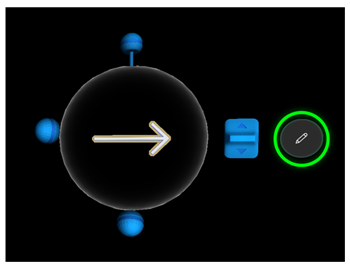
Seleziona Copia posizione 3D.
Suggerimento
I parametri della posizione 3D vengono copiati negli Appunti, così potrai incollarli tutte le volte che vuoi nello stesso passaggio o nella stessa guida o in uno differente. Gli Appunti vengono cancellati quando chiudi l'app HoloLens.
Seleziona l'ologramma di destinazione.
Seleziona nuovamente il pulsante Modifica ologramma, quindi Incolla posizione 3D.
Suggerimento
Puoi anche utilizzare i comandi vocali (pronuncia copia posizione 3D e incolla posizione 3D) per copiare la posizione di un oggetto 3D. Visualizza un elenco completo dei comandi vocali che puoi utilizzare nell'app HoloLens.
Utilizzare Copia posizione 3D per ricostruire gli assemblaggio CAD
Il punto di riferimento utilizzato da Copia posizione 3D è il punto pivot dell'oggetto, che potrebbe essere diverso dal centro della sfera trasparente con i contorni bianchi mostrata ai fini della selezione e dello spostamento. Ciò consente di ricostruire rapidamente gli assemblaggi CAD che importi in Dynamics 365 Guides come oggetti separati, che condividono lo stesso punto pivot. Dopo l'importazione, posiziona, orienta e ridimensiona uno degli oggetti di assemblaggio, quindi copia/incolla la posizione 3D sugli altri oggetti di assemblaggio per ricostruire molto rapidamente l'intero assemblaggio CAD.